Si vous êtes un nouvel utilisateur de Windows 10, bien sûr, pendant l'utilisation, vous remarquerez peut-être l'apparition d'une liste appelée «Fichiers récents» après l'ouverture du navigateur de fichiers ou de l'Explorateur de fichiers dans le système, car cette liste contient certains fichiers que vous avez ouverts récemment afin qu'il vous soit facile d'y accéder, mais ils peuvent être ennuyeux pour certains.
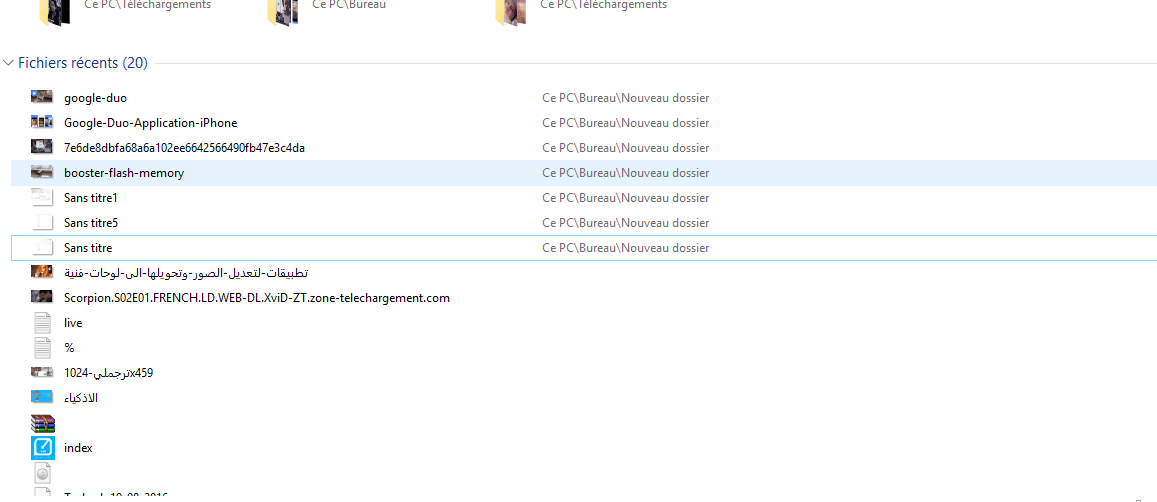
En outre, si vous utilisez un ordinateur partagé qui est assis dessus plus que quelqu'un d'autre que vous dans la nature de l'affaire, il n'est pas souhaitable de faire en sorte que les fichiers que vous avez visités puissent être connus de quelqu'un d'autre. Ou dans tous les cas, vous devrez peut-être supprimer cette liste ou l'empêcher de voir les fichiers que vous visitez ou supprimer les fichiers que vous avez ouverts récemment, et dans cette rubrique, nous verrons comment les compléter.
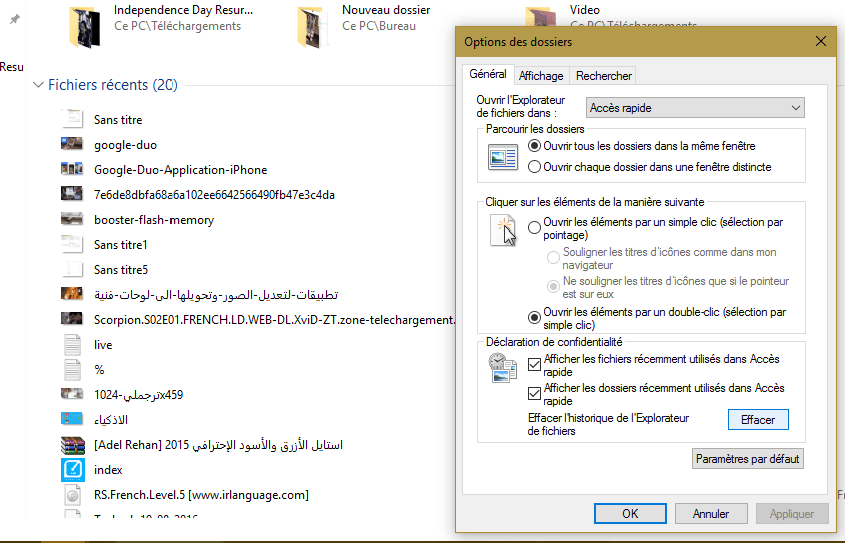
Tout ce que vous avez à faire est d'ouvrir la fenêtre de l'Explorateur de fichiers dans Windows 10, puis de cliquer sur la section Fichier dans le coin supérieur gauche de la fenêtre pour voir un menu déroulant, à partir duquel nous cliquons sur l'option "Modifier le dossier et les options de recherche" pour vous montrer la fenêtre Options des dossiers où Dans cette fenêtre et sous la section Confidentialité, vous pouvez appuyer sur le bouton Effacer pour supprimer la liste des fichiers récents ou l'historique des fichiers que vous avez ouvert récemment, mais le système continuera à enregistrer les fichiers que vous visiterez à l'avenir, donc si vous souhaitez l'empêcher d'enregistrer des fichiers, c'est-à-dire que la liste des fichiers récents est masquée Enfin, vous pouvez supprimer les deux options de la section Confidentialité, puis cliquer sur OK, afin que Windows n'enregistre pas de fichiers.







